Pendant longtemps, Microsoft a usé de divers moyens pour promouvoir et forcer l’adoption de ses services et de ses applications. Cela n’a pas vraiment changé. Une mise à jour récente de Microsoft Outlook a introduit une option permettant de choisir le navigateur à ouvrir lors d’un clic sur un lien. Évidemment, Microsoft a défini son navigateur Edge par défaut. Voici comment le changer.
En principe, lorsqu’on décide de définir par défaut son navigateur Web préféré dans les paramètres de Windows, on s’attend à ce que tous les liens et raccourcis Web s’ouvrent dans ce navigateur. Or, chez Microsoft, tous les moyens sont bons pour forcer les utilisateurs de Windows à adopter son navigateur Edge.
Ainsi, depuis quelques semaines, des collègues de travail m’ont fait part d’un problème avec Outlook lorsqu’ils cliquaient sur un lien dans un courriel. Plutôt que de s’ouvrir avec leur navigateur par défaut tel que défini dans les paramètres de Windows, le lien ouvrait plutôt avec Microsoft Edge alors que la plupart des collègues n’ont jamais utilisé ce navigateur.
La solution à ce changement non souhaité est simple. Il faut seulement savoir qu’un nouveau paramètre existe dans Outlook et qu’on peut le modifier dans les options du logiciel. Prenez note que cette astuce est basée sur la plus récente version de Outlook qui fait partie d’un abonnement Microsoft 365 Premium. Étrangement, l’option ne semble pas être offerte sur tous nos postes même s’ils ont la dernière mise à jour du logiciel de courriels.
Si ce n’est pas déjà fait, ouvrez Outlook. Dans la barre de menu, cliquez sur « Fichier » et sur le lien « Options » situé au bas du volet de gauche.
Dans le panneau de gauche de la nouvelle fenêtre qui s’affiche, cliquez sur « Options avancées ». Dans le volet de droite, vous verrez une section nommée « Préférences de fichier et de navigateur ». Sous celle-ci, à côté de l’inscription « Ouvrir les liens hypertextes à partir de Outlook dans : », il y a une liste déroulante qui permet de sélectionner l’option « Navigateur par défaut ».
Confirmez les changements en cliquant sur le bouton OK. Voilà, les liens dans vos courriels s’ouvriront à nouveau avec votre navigateur Web par défaut qui est défini dans les paramètres de Windows.
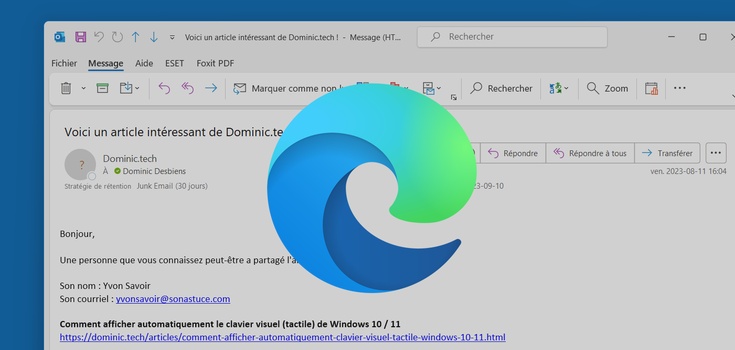
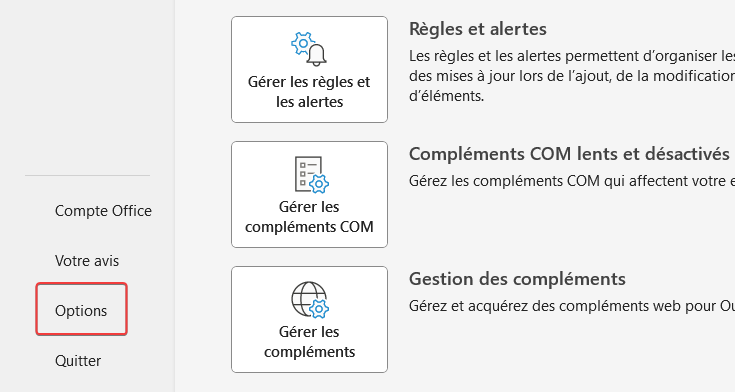
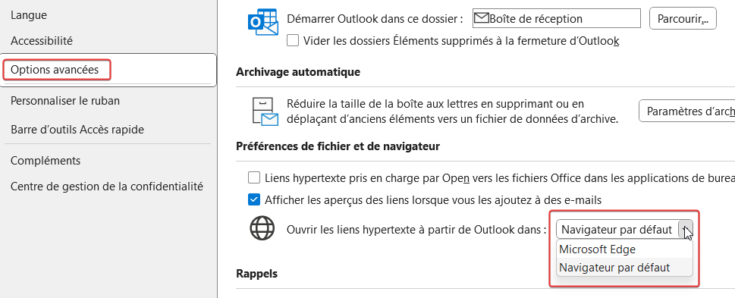




Discussion
11 commentaires
Sur « Outlook : comment changer le navigateur Edge par défaut pour les liens Internet »
Écrire un commentaire
Bonjour,
Merci pour l’astuce ça devenait vraiment plus que gênant de toujours ouvrir les liens Outlook avec Edge que je n’utilise pas !
Cordialement,
Alain
Merci d’avoir pris le temps de poster votre message.
Merci beaucoup, ça va m’éviter quelques petits énervements inutiles 😉
Haha c’était le but de cet article, car moi aussi ça pouvait m’énerver.
Merci !
C’est un plaisir si ça vous a été utile !
Merci!!
Merci tellement! J’étais en @8# à chaque fois, sans comprendre pourquoi, puisque mon navigateur par défaut est Chrome.
Merci à vous Marie-Jeanne d’avoir pris le temps d’écrire ce commentaire. D’abord, je suis bien heureux que vous ayez trouvé mon article, mais aussi qu’il vous ait été utile. Ce sont les joies de travailler avec les outils de Microsoft qui tente par tous les moyens de nous imposer ses applications.
Vous avez trouvé mon blogue de quelle manière, par Google ?
Bonjour
Merci ! cela m’a aidé parfaitement !
bonne journée !
Bonjour Paul. C’est toujours un plaisir de constater que mes articles sont encore utiles. Ils sont rédigés pour rendre service.
Merci à vous d’avoir pris le temps de commenter.